钉钉怎么设置英文语音_设置英文语音方法教程
-
 2020-12-17 16:05
2020-12-17 16:05
- 编辑:手机玩
- 来源:网络转载
-
 在手机上看
在手机上看
扫一扫立即进入手机端
钉钉怎么设置英文语音?这个问题还有很多用户不是很清楚,看完下面小编为大家带来的这篇钉钉设置英文语音方法教程,希望能够对大家有所帮助。
钉钉设置英文语音方法教程
1、首先打开手机的钉钉软件
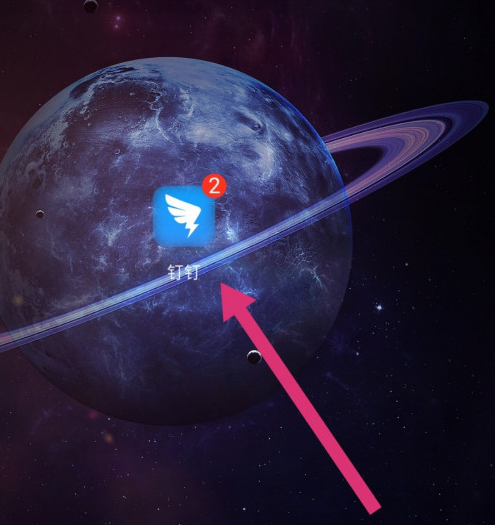
2、然后点击首页左上角的图标
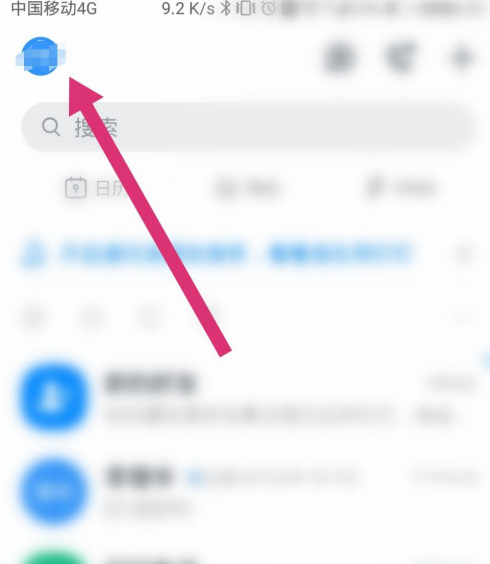
3、然后点击设置的通用
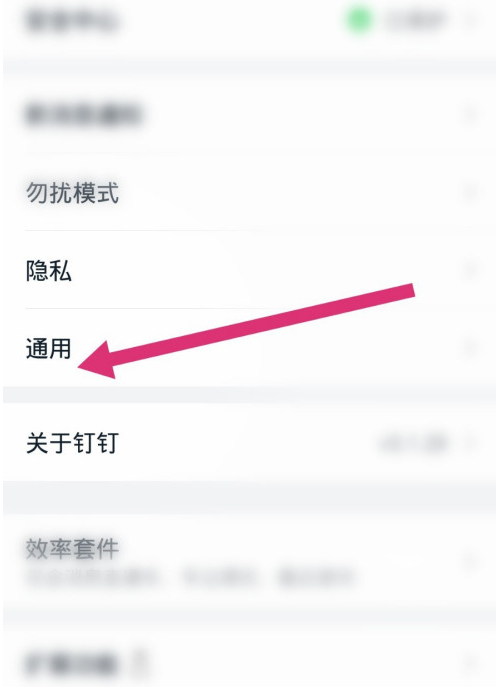
4、然后点击多语音
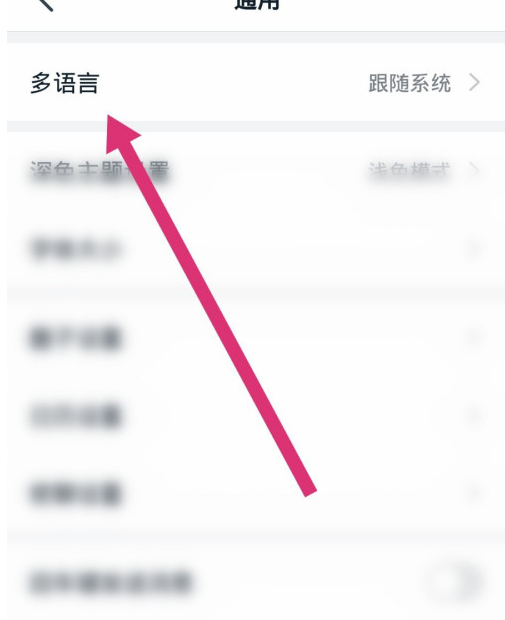
5、然后点击English
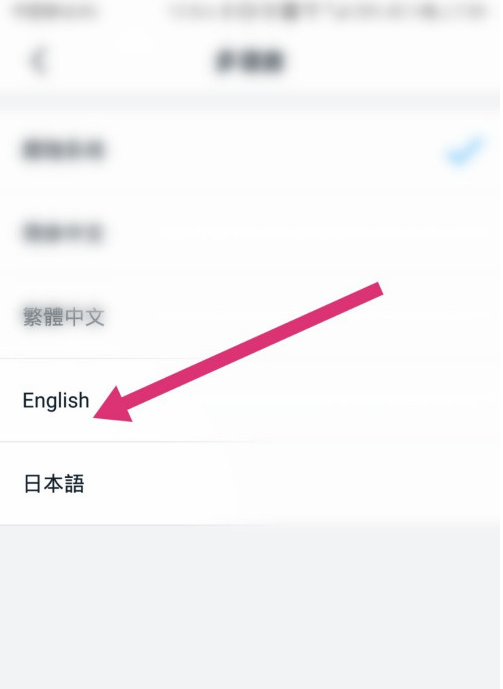
6、最后钉钉变成英文语音模式了
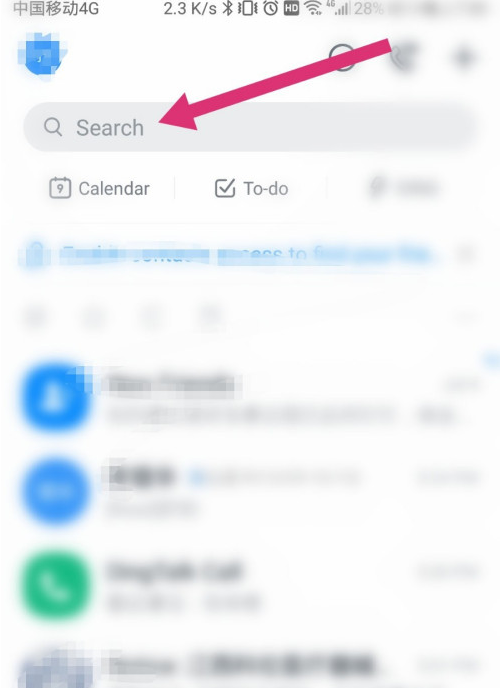
以上就是钉钉设置英文语音方法教程的全部内容,希望大家喜欢,更多软件资讯请持续关注手机玩。

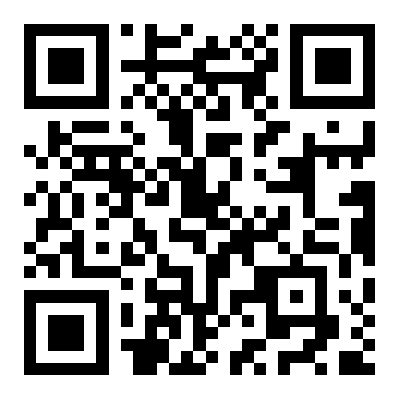



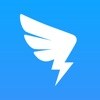


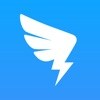



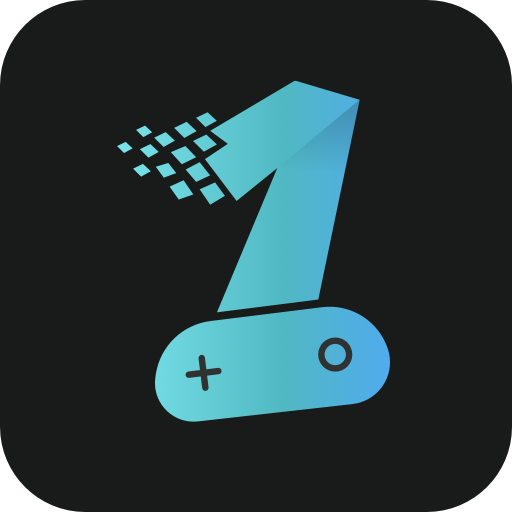





















 网络文化经营许可证号:闽网文〔2018〕5472-258号
网络文化经营许可证号:闽网文〔2018〕5472-258号
 闽公网安备 35020302025752号
闽公网安备 35020302025752号